Phiên bản mới của Windows 11 bao gồm một số cải tiến cho Thanh Taskbar và menu Start và sau đây là những điều bạn cần biết về bản cập nhật mới này.
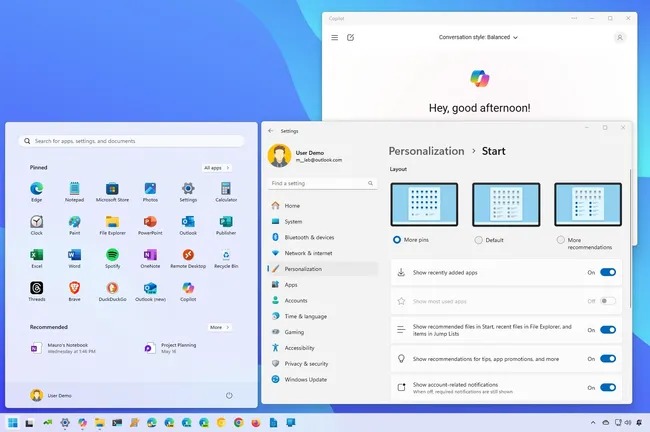
Trong bản phát hành này, nút Copilot không còn là tùy chọn trong Thanh Taskbar nữa, cửa sổ bật lên Cài đặt nhanh nhận được nhiều cải tiến khác nhau và bạn thậm chí sẽ tìm thấy nhiều thành phần hơn. Ngoài ra, trong menu Start, phần Đề xuất hiện sẽ hiển thị các chương trình khuyến mãi ứng dụng và nhiều hơn nữa.
Mặc dù bản cập nhật tính năng này sẽ không ảnh hưởng đáng kể đến cách bạn tương tác với Thanh Taskbar và menu Start, nhưng bạn sẽ thấy một số cải tiến thú vị.
Trên Thanh Taskbar, Microsoft đã xóa nút "Copilot" khỏi Khay hệ thống, nghĩa là nó sẽ không còn xung đột với nút "Show Desktop" nữa.
Thay đổi này là do công ty đã loại bỏ tích hợp Copilot trước đó để chuyển sang ứng dụng web mới mà hệ thống cài đặt thông qua trình duyệt Microsoft Edge .
Do đó, Thanh Taskbar cũng bao gồm một biểu tượng Copilot mới bên cạnh các ứng dụng khác của bạn.
Windows 11 phiên bản 24H2 cũng giới thiệu những thay đổi về thiết kế cho cửa sổ bật lên Cài đặt nhanh. Trong bản cập nhật mới này, cửa sổ bật lên có thể cuộn được, nghĩa là bạn không còn phải chỉnh sửa bố cục để thêm và xóa các nút nữa. Bây giờ bạn có thể di chuột qua giao diện và cuộn lên xuống bằng chuột để truy cập các tùy chọn khả dụng. Bạn thậm chí còn có một số nút điều khiển ở bên phải để điều hướng giữa các trang.

Ngoài ra, khi mở trang "Wi-Fi", ở góc dưới bên phải, bạn sẽ thấy nút "Làm mới" mới để làm mới danh sách các mạng khả dụng mà không cần phải chờ hệ thống tự động làm mới danh sách, việc này có thể mất nhiều thời gian.

Trên trang "VPN" , Microsoft đang giúp bạn dễ dàng bật hoặc tắt kết nối chỉ bằng một cú nhấp chuột. Nếu bạn có nhiều hơn một kết nối trong danh sách, bản cập nhật này cũng sẽ giúp bạn dễ dàng bật và tắt chúng chỉ bằng ít cú nhấp chuột hơn.
Ngoài ra, nếu bạn có PC Copilot+, bạn có thể truy cập Windows Studio Effects, một bộ sưu tập các tính năng cho phép bạn tùy chỉnh nhiều hiệu ứng video và âm thanh khi sử dụng máy ảnh với AI. Một số tính năng này bao gồm "Hiệu ứng nền", "Giao tiếp bằng mắt", "Tự động đóng khung", "Ánh sáng chân dung", "Bộ lọc sáng tạo" và "Lấy nét bằng giọng nói".
Ngoài ra, Microsoft cũng đang thêm biểu tượng Studio Effects vào Khay hệ thống để truy cập các tính năng khả dụng khi sử dụng ứng dụng hỗ trợ tính năng camera Studio Effects. (Bạn vẫn có thể truy cập các cài đặt tương tự từ cửa sổ bật lên Cài đặt nhanh.)
Cuối cùng, nút "Phụ đề trực tiếp" trong Cài đặt nhanh cũng là tính năng mới trong phiên bản 24H2.
Thiết kế của Khay hệ thống không được sửa đổi, nhưng nếu bạn có PC Copilot+ và chọn bật tính năng Windows Recall, bạn sẽ thấy nút "Recall" mới bên cạnh các nút thông thường khác. Khi bạn nhấp vào nút đó, một cửa sổ mới sẽ mở ra với ảnh chụp nhanh mới nhất được tính năng này chụp và các tùy chọn để mở ứng dụng và tạm dừng Recall.

Ngoài ra, mặc dù bạn có thể sử dụng phím tắt "Phím Windows + T" để đưa tiêu điểm đến bàn phím, nhưng giờ đây bạn có thể nhấn chữ cái đầu tiên của tên ứng dụng để nhảy và chọn biểu tượng ứng dụng.
Ví dụ, nếu bạn sử dụng phím tắt "Windows key + T" theo sau là phím "M" , bạn sẽ làm nổi bật ứng dụng Microsoft Edge. Nếu ứng dụng đang mở, nó cũng sẽ khởi chạy menu Jump List.

Nếu bạn có nhiều hơn một ứng dụng bắt đầu bằng cùng một chữ cái, bạn có thể duyệt qua tất cả các ứng dụng.
Nếu Thanh Taskbar sử dụng tùy chọn để hủy kết hợp các ứng dụng, hệ thống sẽ sử dụng tên cửa sổ.
Nếu bạn nhấn phím "Home" hoặc "End" , tiêu điểm sẽ di chuyển đến mục đầu tiên và mục cuối cùng trên Thanh Taskbar.

Cuối cùng, phiên bản mới này cũng giới thiệu một tính năng mới cho phép bạn hiển thị thẻ di chuột cho các ứng dụng không hoạt động và được ghim trên Thanh Taskbar. Nếu bạn bật tính năng này từ Cài đặt > Cá nhân hóa > Thanh Taskbar > Hành vi Thanh Taskbar khi di chuột qua các ứng dụng, menu Danh sách nhảy sẽ tự động mở trên các ứng dụng. Nếu ứng dụng đang chạy, bạn sẽ chỉ thấy hình thu nhỏ như bình thường.
Trong menu Start, bạn sẽ tiếp tục sử dụng cùng một giao diện, nhưng phần "Đề xuất" giờ đây có thể quảng bá các ứng dụng từ Microsoft Store.

Nếu bạn không muốn thấy quảng cáo ứng dụng trong menu Start, bạn có thể tắt chức năng này bằng cách vào Cài đặt > Cá nhân hóa > Bắt đầu và tắt công tắc chuyển đổi "Hiển thị đề xuất mẹo, quảng cáo ứng dụng, v.v." .
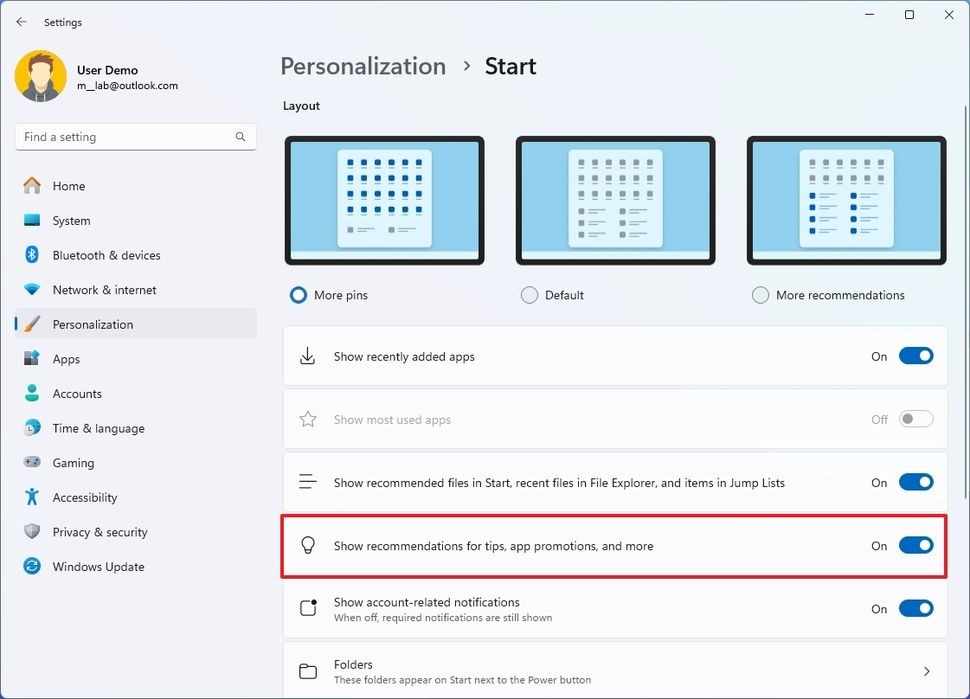
Ngoài ra, từ menu Start, giờ đây bạn có thể kéo biểu tượng ứng dụng và ghim vào Thanh Taskbar. Trong các phiên bản trước, bạn phải nhấp chuột phải và chọn tùy chọn "Ghim vào Thanh Taskbar", nhưng tùy chọn mới giúp ghim biểu tượng dễ dàng hơn một chút.

Là một phần trong những cải tiến đối với menu Start, bản cập nhật tính năng này giới thiệu một thanh bên nổi mới bên cạnh menu Start để truy cập nhiều thông tin khác nhau từ điện thoại Android của bạn.
Sau khi kết nối thiết bị di động bằng ứng dụng Phone Link, trên Cài đặt > Cá nhân hóa > Bắt đầu , bạn sẽ thấy công tắc chuyển đổi "Hiển thị thiết bị di động trong Bắt đầu" mới .

Sau khi bật tính năng này, lần tiếp theo khi bạn mở menu Start, thanh bên sẽ xuất hiện với tên điện thoại, kết nối, Bluetooth và trạng thái pin.
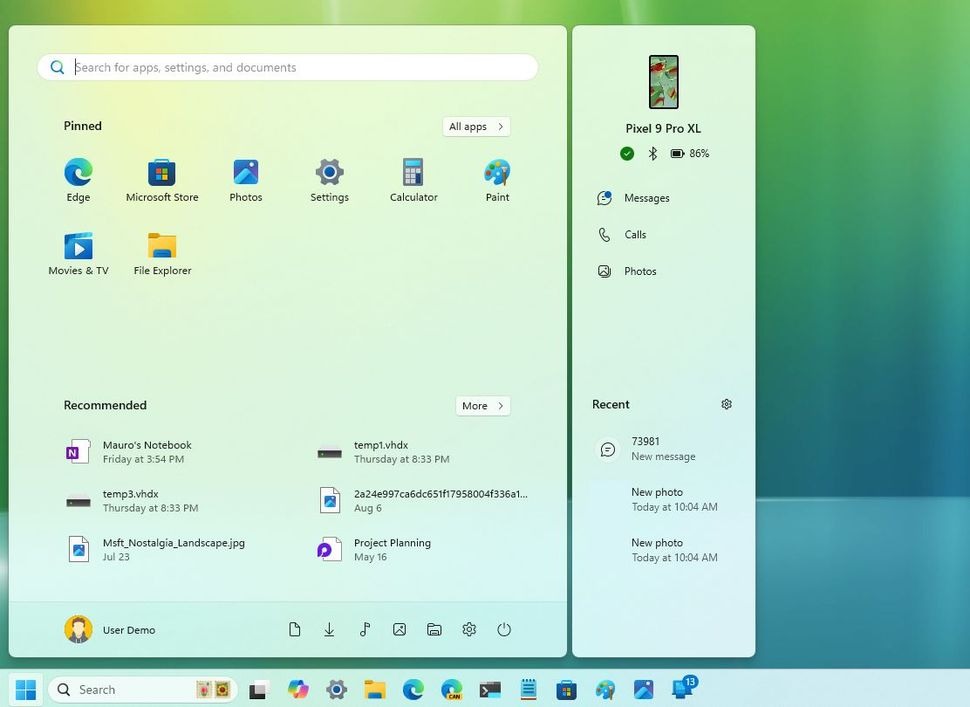
Bạn cũng sẽ có thể truy cập nhanh vào tin nhắn, cuộc gọi và ảnh. Ngoài ra, ở phía dưới, bạn sẽ tìm thấy các thông báo gần đây.
Quan trọng: Bản cập nhật Windows 11 2024 dự kiến sẽ nhận được Windows Recall , nhưng đã bị hoãn lại cho đến khi có thông báo mới. Bản cập nhật tính năng sẽ khả dụng cho các thiết bị hiện có vào tháng 10. Do đó, một số tính năng và thay đổi mới có thể không khả dụng cho tất cả mọi người vào ngày đầu tiên. Ngoài ra, một số tính năng (đặc biệt là tính năng AI) có thể yêu cầu phần cứng mới để khả dụng.
Theo dõi Phúc Anh để cập nhật các thông tin hữu ích và thú vị hơn nhé!
Bài viết khác
|
Phòng bán hàng trực tuyến
Địa chỉ: Tầng 4, 89 Lê Duẩn, Hoàn Kiếm, Hà Nội. Điện thoại: 1900 2164 (ext 1) Hoặc 0974 55 88 11  Chat zalo Bàn hàng trực tuyến Chat zalo Bàn hàng trực tuyến Email: banhangonline@phucanh.com.vn [Bản đồ đường đi] |
Showroom Phúc anh 15 xã đàn
Địa chỉ: 15 Xã Đàn, Đống Đa, Hà Nội. Điện thoại: (024) 3968 9966 (ext 1)  Chat zalo Phúc Anh 15 Xã Đàn Chat zalo Phúc Anh 15 Xã Đàn
Email: phucanh.xadan@phucanh.com.vn Giờ mở cửa từ 08h00 đến 21h00 [Bản đồ đường đi] |
Trụ sở chính/ Showroom PHÚC ANH 152 TRẦN DUY HƯNG
Địa chỉ: 152-154 Trần Duy Hưng, Cầu Giấy, Hà Nội. Điện thoại: (024) 3968 9966 (ext 2)  Chat zalo Phúc Anh 152 Trần Duy Hưng Chat zalo Phúc Anh 152 Trần Duy Hưng
Email: phucanh.tranduyhung@phucanh.com.vn Giờ mở cửa từ 08h00 đến 21h00 [Bản đồ đường đi] |
PHÒNG KINH DOANH PHÂN PHỐI
Địa chỉ: Tầng 5, 134 Thái Hà, Đống Đa, Hà Nội. Điện thoại: 097 322 7711 Email: kdpp@phucanh.com.vn [Bản đồ đường đi] |
|
PHÒNG DỰ ÁN VÀ KHÁCH HÀNG DOANH NGHIỆP
Địa chỉ: Tầng 5,134 Thái Hà, Đống Đa, Hà Nội. Điện thoại: 1900 2164 (ext 2)  Chat zalo Bàn hàng trực tuyến Chat zalo Bàn hàng trực tuyến Hoặc 038 658 6699 Email: kdda@phucanh.com.vn [Bản đồ đường đi] |
SHOWROOM Phúc Anh 89 Lê Duẩn
Địa chỉ: 89 Lê Duẩn, Cửa Nam, Hoàn Kiếm, Hà Nội. Điện thoại: (024) 3968 9966 (ext 6)  Chat zalo với Phúc Anh 89 Lê Duẩn Chat zalo với Phúc Anh 89 Lê Duẩn Email: phucanh.leduan@phucanh.com.vn Giờ mở cửa từ 08h00 đến 21h00 [Bản đồ đường đi] |
showroom PHÚC ANH 134 THÁI HÀ
Địa chỉ: 134 Thái Hà, Đống Đa, Hà Nội. Điện thoại: (024) 3968 9966 (ext 3)  Chat zalo với Phúc Anh 134 Thái Hà Chat zalo với Phúc Anh 134 Thái Hà Email: phucanh.thaiha@phucanh.com.vn Giờ mở cửa từ 08h đến 21h00 [Bản đồ đường đi] |
Showroom Phúc anh 141 phạm văn đồng
Địa chỉ: 141-143 Phạm Văn Đồng, Cầu Giấy, Hà Nội. Điện thoại: (024) 3968 9966 (ext 5)  Chat zalo Phúc Anh 141 Phạm Văn Đồng Chat zalo Phúc Anh 141 Phạm Văn Đồng
Email: phucanh.phamvandong@phucanh.com.vn Giờ mở cửa từ 08h00 đến 21h00 [Bản đồ đường đi] |
Hãy Like fanpage Phúc Anh để trở thành Fan của Phúc Anh ngay trong hôm nay!
Phúc Anh 15 Xã Đàn, Đống Đa, Hà Nội
Điện thoại: (024) 35737383
Phúc Anh 152 - 154 Trần Duy Hưng, Cầu Giấy, Hà Nội
Điện thoại: (024) 37545599
Phúc Anh 169 Thái Hà, Đống Đa, Hà Nội
Điện thoại: (024) 38571919
Phúc Anh 150 Nguyễn Văn Cừ, Long Biên, Hà Nội
Điện thoại: (024) 39689966
Phúc Anh 141 - 143 Phạm Văn Đồng, Cầu Giấy, Hà Nội
Sản phẩm Gaming: (Nhánh 1)
PC Gaming (Nhánh phụ 1)
Laptop Gaming, Màn hình Gaming (Nhánh phụ 2)
Bàn phím, Chuột, Gear (Nhánh phụ 3)
Sản phẩm, giải pháp cho doanh nghiệp: (Nhánh 2)
Máy chủ, Máy Workstation lắp ráp, Thiết bị mạng, Hệ thống lưu trữ (Nhánh phụ 1)
Laptop cao cấp, Máy Workstation đồng bộ (Nhánh phụ 2)
Máy tính cho doanh nghiệp, Phần mềm bản quyền (Nhánh phụ 3)
Máy in, máy chiếu, máy văn phòng cho doanh nghiệp (Nhánh phụ 4)
Thiết bị bán hàng siêu thị (Nhánh phụ 5)
Sản phẩm, Giải pháp camera an ninh, nhà thông minh: (Nhánh 3)
Camera, máy chấm công, chuông cửa có hình, khóa thông minh, thiết bị nhà thông minh

